Não é possível enviar mensagem de áudio no iPhone: Aqui
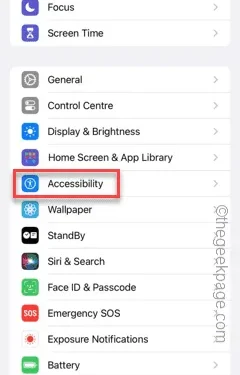
Não é possível enviar mensagens de áudio do iMessages no iPhone? As mensagens de áudio sempre têm precedência sobre uma mensagem de texto normal. Além de rápido, é muito mais conveniente do que digitar uma mensagem. Se você não conseguir enviar uma mensagem de áudio, não se preocupe. Essas correções curtas e fáceis de implementar devem resolver seu problema rapidamente.
Correção 1 – Desligue o reconhecimento de som
O reconhecimento de som continua ouvindo suas entradas de áudio para determinados componentes de áudio para fins de identificação. Desativá-lo pode ajudar.
Passo 1 – Comece abrindo o painel Configurações .
Passo 2 – Acesse as configurações de “ Acessibilidade ”, a seguir.
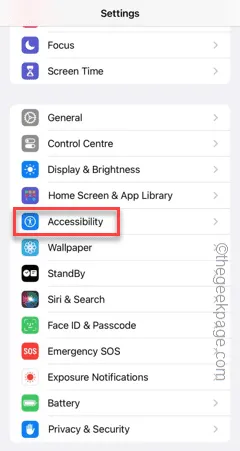
Passo 3 – Você encontrará vários itens lá. Descubra o modo “ Reconhecimento de som ” e abra-o.
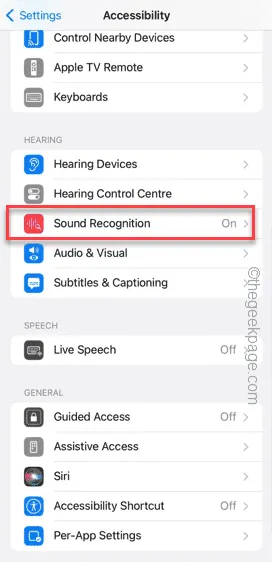
Passo 4 – Se o modo de reconhecimento de som estiver ativado, mude-o para o modo “ Desligado ”.
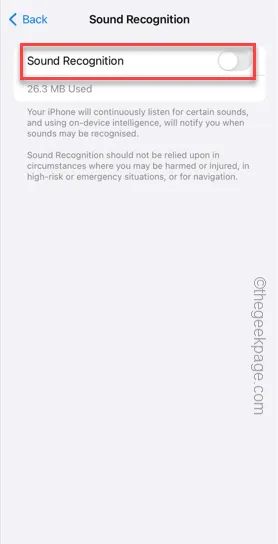
Tente enviar a mensagem de áudio mais uma vez. Caso contrário, você também pode enviar uma nova mensagem de áudio.
Correção 2 – Desative e reative o iMessage
Desativar e reativar o iMessage deve resolver o problema da mensagem de áudio.
Passo 1 – Para fazer isso, vá para Configurações do iPhone .
Passo 2 – Se você apenas deslizar para baixo, você encontrará “ Mensagens ”. Abra .
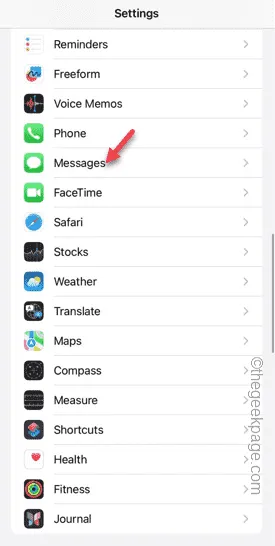
Passo 3 – Desative o recurso “ iMessage ” ali. Aguarde alguns segundos.
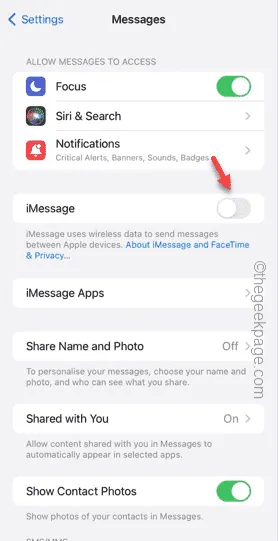
Passo 4 – Reative o recurso “ iMessage ”.
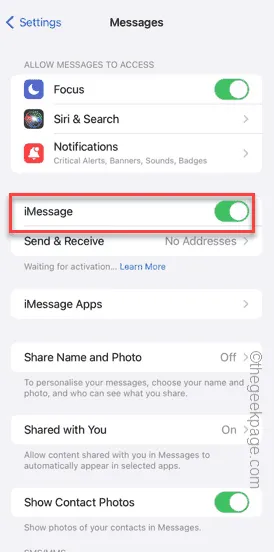
Envie a mensagem de áudio mais uma vez. Se ainda não conseguir enviá-lo, o próximo deverá ajudá-lo a resolver o problema.
Correção 3 – Tente forçar a reinicialização do iPhone
A reinicialização forçada do iPhone é uma excelente forma de corrigir esse tipo de bug.
Passo 1 – Aperte o botão Aumentar volume e solte-o.
Passo 2 – Faça o mesmo com o botão Diminuir volume , a seguir.
Passo 3 – Na terceira etapa, mantenha pressionado o botão liga/desliga por 15 a 20 segundos. Não espere até que o logotipo da Apple esteja visível na tela.
Ao fazer isso, o telefone será reiniciado automaticamente e, quando inicializar normalmente, tente enviar novamente a mesma mensagem de áudio.
Correção 4 – Redefinir todas as configurações
Se você ainda não conseguir entregar a mensagem de áudio, redefina todas as configurações do seu telefone.
Passo 1 – Na janela Configurações, deslize para baixo e toque em “ Geral ” para abri-lo.
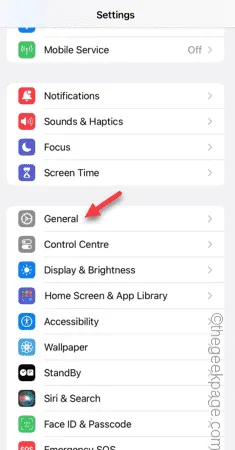
Passo 2 – Encontre e abra “ Transferir ou redefinir iPhone ”.
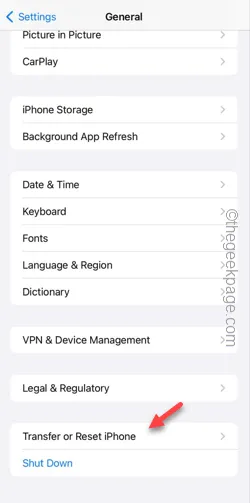
Passo 3 – Toque em “ Redefinir todas as configurações ” ali.
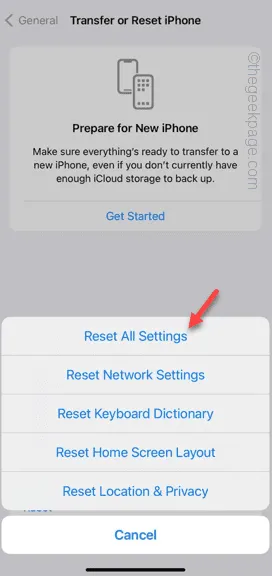
Você deve inserir a senha da sua conta para continuar.
Passo 4 – Depois disso, toque em “ Redefinir ”.
Você não terá que fazer muito depois disso. Seu telefone será redefinido. Verifique se isso funciona.



Deixe um comentário